Overwatch zit vast bij het toepassen van update [repareren]
![Overwatch zit vast bij het toepassen van update [repareren]](https://cdn.thewindowsclub.blog/wp-content/uploads/2023/06/overwatch-2-stuck-on-applying-update-640x360.webp)
Als Overwatch 2 vastloopt bij het toepassen van een update , helpt dit bericht je om het probleem op te lossen. Overwatch is een first-person schietspel ontwikkeld en uitgegeven door Blizzard Entertainment. Net als bij elk ander online spel kunnen spelers echter af en toe technische problemen tegenkomen tijdens het updaten van het spel. Gelukkig kunt u enkele eenvoudige suggesties volgen om de fout op te lossen.
Waarom blijft Overwatch 2 zeggen update toe te passen?
Overwatch 2 Applying Update-fout treedt op tijdens het updateproces van de game. Dit kan verschillende oorzaken hebben, zoals een trage of onstabiele internetverbinding. Dit kan echter om verschillende andere redenen gebeuren. Sommige ervan zijn:
- Beschadigde spelbestanden
- Serverstoring
- Minder opslagruimte
- Interferentie door apps van derden
Fix Overwatch 2 vastgelopen bij het toepassen van update
Als Overwatch 2 vastzit bij het toepassen van de update-fout, start u het spel en uw pc opnieuw op. Als dat niet helpt, volg dan deze suggesties:
- Controleer de netwerkverbinding
- Scan de gamebestanden
- Gebruik Schijfopruiming om tijdelijke bestanden te verwijderen
- Schakel firewall en antivirus uit
- Reset in-game opties
- Voer deze netwerkopdrachten uit
- Installeer het spel opnieuw
Laten we deze nu in detail bekijken.
1] Controleer de netwerkverbinding
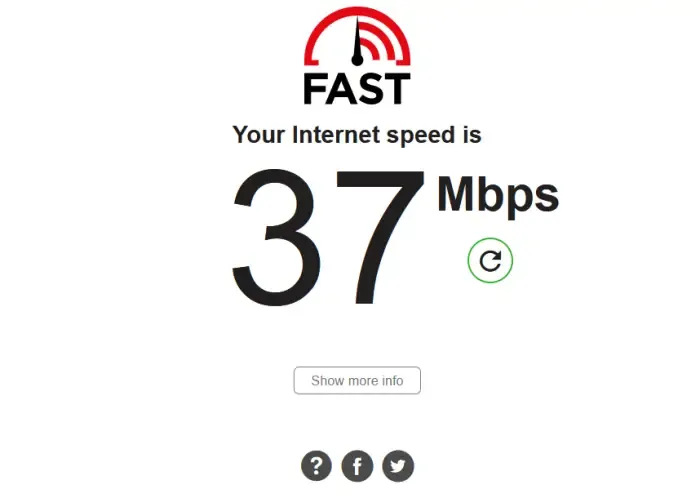
Controleer voordat je begint met het oplossen van problemen of je bent verbonden met een stabiele internetverbinding. Dit komt omdat Overwatch 2 vastzit aan het toepassen van een updatefout kan optreden als gevolg van een onstabiele of trage internetverbinding. Voer een snelheidstest uit om de snelheid van je internetverbinding te controleren. Als de snelheid echter lager is dan het abonnement waarvoor u hebt gekozen, neemt u contact op met uw serviceprovider of start u uw modem/router opnieuw op.
2] Scan de spelbestanden
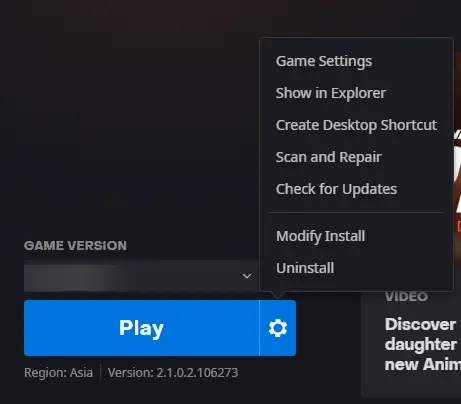
Probeer vervolgens de gamebestanden te scannen. Dit komt omdat de bestanden soms beschadigd kunnen raken, wat de reden zou kunnen zijn waarom Overwatch 2 vastloopt bij het toepassen van een updatefout. Zo kun je de gamebestanden scannen:
- Open de Battle.net- client en klik op Overwatch 2 .
- Klik op het tandwielpictogram en selecteer Scannen en repareren .
- Klik nu op Scan starten en wacht tot het proces is voltooid.
- Sluit het Battle.net-opstartprogramma en start uw pc opnieuw op als u klaar bent.
3] Gebruik Schijfopruiming om tijdelijke bestanden te verwijderen

De fout Update toepassen in Overwatch 2 kan ook optreden als er onvoldoende opslagruimte op uw apparaat is. Maak in dat geval ruimte vrij met het hulpprogramma Schijfopruiming. Hier is hoe:
- Klik op Start , zoek Schijfopruiming en druk op Enter .
- Selecteer hier de bestanden die u wilt verwijderen en klik op Bestanden verwijderen om door te gaan.
- Hiermee kunt u alles behalve de nieuwste systeemherstelpunten, Windows Update Cleanup, eerdere Windows-installaties, enz. Verwijderen.
4] Schakel firewall en antivirus uit
Onderbrekingen als gevolg van antivirusprogramma’s van derden en een firewall kunnen de processen van het spel onderbreken en storingen veroorzaken. Schakel deze beveiligingssoftware uit en kijk of de fout Update toepassen wordt verholpen. Hier leest u hoe u Windows Defender Firewall en antivirussoftware kunt uitschakelen.
5] Reset in-game-opties
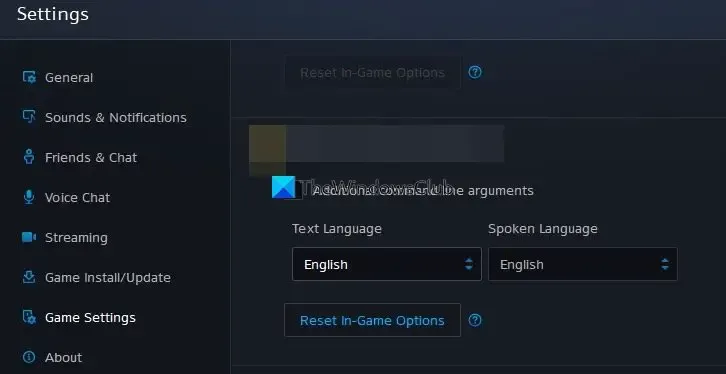
Verkeerd geconfigureerde spelinstellingen zijn een andere reden waarom Overwatch 2 vastzit aan het toepassen van een updatefout. Door in-game-opties opnieuw in te stellen, kan de fout worden verholpen. Hier is hoe:
- Open de Battle.net- client, navigeer naar Games en selecteer Overwatch 2 .
- Klik op het tandwielpictogram naast de afspeelknop en selecteer Spelinstellingen .
- Navigeer op het tabblad Instellingen naar het tabblad Spelinstellingen en selecteer Spelopties opnieuw instellen .
6] Voer deze netwerkopdrachten uit
Deze netwerkopdrachten resetten de TCP/IP-stack , vernieuwen het IP-adres, Reset Winsock en spoelen de cache van de DNS-clientresolver . Hier is hoe:
Druk op de Windows -toets, zoek naar Opdrachtprompt en selecteer Als administrator uitvoeren .
Typ de volgende opdrachten één voor één en druk op Enter .
netsh winsock reset netsh int IP reset ipconfig /release ipconfig /renew ipconfig /flushdns
Start uw apparaat opnieuw op als u klaar bent.
7] Installeer het spel opnieuw
Als geen van deze suggesties je heeft geholpen, overweeg dan om Overwatch 2 opnieuw te installeren. Soms kunnen de kern- of updatebestanden van de game beschadigd raken en kunnen ze niet handmatig worden hersteld. Installeer opnieuw en kijk of het spel soepel loopt.
Ik hoop dat deze suggesties je helpen.
Hoe repareer ik dat Overwatch 2 niet wordt bijgewerkt?
Als Overwatch 2 niet wordt bijgewerkt op uw pc, controleert u uw netwerkverbinding en scant u de gamebestanden. Als dat echter niet helpt, schakel dan Firewall en Antivirus uit en reset de in-game opties.
Waarom start Overwatch 2 niet goed?
Overwatch 2 start mogelijk niet als de bestanden verouderd of beschadigd zijn. Controleer in dat geval de integriteit van de gamebestanden. Anders dan dat, sta de game toe via Windows Defender Firewall en controleer op serverstoringen.



Geef een reactie